- Szerző Abigail Brown [email protected].
- Public 2023-12-17 06:50.
- Utoljára módosítva 2025-01-24 12:11.
Android esetén nincs egyetlen hely, ahol a letöltések leszállhatnak. Ez a cikk az Android letöltési helyeivel foglalkozik, ahol a Google Chrome, a Google Messages, a Samsung Messages, a WhatsApp vagy a Gmail szolgáltatásból letöltött fájlokat találhat.
Hol vannak a letöltéseim Androidon?
Az Android belső tárhelyén való navigáláshoz szüksége van egy Android-fájlkezelő alkalmazásra, például a Saját fájlok alkalmazásra. A fájlok és mappák kezeléséhez telefonját számítógéphez is csatlakoztathatja.
A legtöbb esetben bármi, amit letölt, a Letöltések mappába kerül. A letöltött alkalmazástól függően azonban a hely eltérő lehet. Ha Ön Android-felhasználó (Android 7 vagy újabb), a letöltések megtalálása hasonló a Windows Intéző vagy a Mac Finder használatához.
Ha Ön iOS 11-es vagy 12-es operációs rendszert futtató iPhone-felhasználó, az Apple Fájlok alkalmazása összekapcsolja Önt eszköze összes tárolóhelyével, mind helyileg, mind a felhőben.
Google Chrome letöltések Androidon
A Google Chrome letöltéseinek elérése Androidon:
- Nyissa meg a fájlkezelőt, lépjen a Belső tárhely elemre, majd válassza a Letöltés lehetőséget.
-
A Chrome-ból letöltött összes fájl és melléklet a Letöltés mappában található.
Google Messages letöltések Androidon
A Google Messages letöltéseinek elérése Androidon:
- Nyissa meg a kívánt fájlkezelőt, koppintson a Belső tárhely elemre, majd koppintson a Pictures. elemre.
- Válassza ki: Üzenetek.
-
Az összes letöltött kép, videó és hangfelvétel a Üzenetek mappában lesz.

Image
Samsung Messages letöltések Androidon
A Samsung Messages letöltéseinek elérése Androidon:
- Nyissa meg a kívánt fájlkezelőt, majd válassza a Belső tárhely. lehetőséget.
- Válassza a Letöltés lehetőséget.
-
A Samsung Messages segítségével letöltött összes melléklet a Letöltés mappában lesz.

Image
WhatsApp letöltések Androidon
A WhatsApp letöltéseinek elérése Androidon:
-
Nyissa meg a fájlkezelőt, és válassza a Belső tárhely > WhatsApp. lehetőséget.

Image - Válassza ki a következőt: Média.
-
A fájlokat és a mellékleteket a megfelelő mappákban tároljuk a WhatsApp Media könyvtárában.

Image Az olyan alkalmazásokkal letöltött videók és képek, mint a Hangouts és a Textra, a megfelelő mappákban találhatók az eszköz Belső tárhelyén.
Gmail letöltések Androidon
A Gmail-letöltések elérése Androidon:
- Nyissa meg a fájlkezelőt, lépjen a Belső tárhely elemre, majd válassza a Letöltés lehetőséget.
-
A Gmailből letöltött összes melléklet a Letöltés mappában található.
Az olyan alkalmazások, mint az Outlook és a Samsung Email, szintén a Letöltés mappában tárolják a mellékleteket.
iPhone-ján tárolt letöltések
Az iOS 11 vagy újabb rendszert futtató iPhone-felhasználók jobban szabályozhatják a letöltött fájlok tárolási helyét. Korábban a letöltések a fájltípuson alapuló helyre kerültek. Az iOS 11 és újabb verziókban azonban a Fájlok alkalmazásban érheti el a letöltéseket.
Az iOS 12 és újabb verziókban az Üzeneteken keresztül küldött és fogadott képeket és videókat a rendszer automatikusan a Fotók alkalmazásba menti.
Az Apple Files alkalmazás egyszerűbb megközelítést kínál a telefonalkalmazásokba és felhőszolgáltatásokba mentett képek, videók és dokumentumok elérésére. A Fájlok alkalmazás lényegében az iPhone fájlkezelője iOS 11 és újabb rendszerekhez.
- Érintse meg a Files alkalmazást.
-
Érintsen meg egy lehetőséget a Locations alatt az iPhone letöltéseinek felfedezéséhez. Vagy használhatja a Keresés sávot a képernyő tetején a fájl vagy kép gyors megkereséséhez.
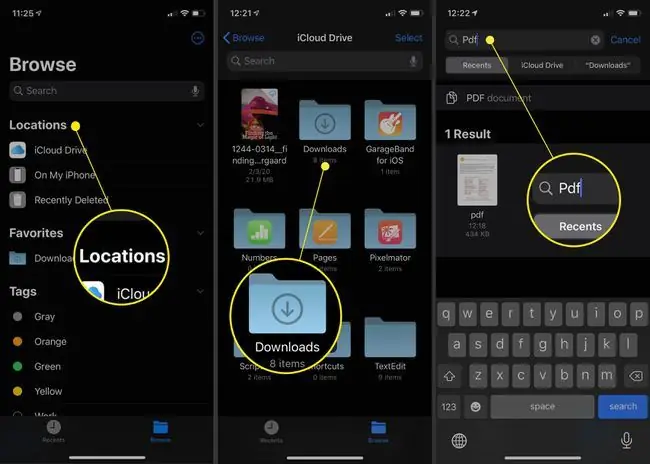
GYIK
Hogyan állíthatom le a letöltést Androidon?
A Google Play Áruházból történő Android-letöltés leállításához érintse meg a X elemet a folyamatjelző sávon a letöltés közben. Ha alkalmazásból tölt le, nincs egyértelmű módja a letöltés leállításának, kivéve a Wi-Fi kikapcsolását.
Hogyan tölthetek le YouTube-videókat Androidon?
Ha YouTube-videókat szeretne letölteni Android-eszközére, YouTube Premium-előfizetésre van szüksége. A YouTube alkalmazással navigálj a letölteni kívánt videóhoz, és koppints a Letöltés elemre a videó alatt. Válassza ki a letöltési minőséget, például 720p vagy 360p.
Hogyan tölthetek le alkalmazásokat Androidon?
Alkalmazások letöltéséhez Androidra a Google Playen, nyissa meg a Google Play Áruház alkalmazást, koppintson a kívánt alkalmazásra, majd koppintson a Telepítés elemre. A letöltéseket az asztali Play Áruház használatával is kezelheti. Az Amazon AppStore alkalmazásban kapcsolja be az Ismeretlen alkalmazások telepítése beállítást, keresse meg az alkalmazást, és koppintson a Get > Letöltés elemre.






